Coworkers - 팀 페이지 구현 (Drag & Drop 구현)

3. To-Do List Drag & Drop 구현
3-1. dnd-kit 라이브러리 활용
1️⃣ dnd-kit을 선택한 이유: 다른 솔루션과의 비교
드래그 앤 드롭(Drag & Drop) 기능을 구현하기 위해 다양한 라이브러리와 방법을 비교한 결과, dnd-kit이 가장 적합하다고 판단하여 선택하게 되었습니다.
✅ dnd-kit의 주요 장점
1. 모던한 React Hook 기반 API
dnd-kit은 최신 React 패턴(예: Hooks)을 적극적으로 활용하여 선언적이고 직관적인 방식으로 드래그 앤 드롭을 구현할 수 있습니다.- 장점: 코드가 간결해지고, React의 상태 관리(
useState,useEffect등)와 자연스럽게 통합됩니다.
2. 높은 유연성과 커스터마이징 지원
draggable요소와droppable영역을 자유롭게 구성할 수 있으며, 애니메이션 효과, 드래그 시작/종료 시의 이벤트 핸들링까지 유연하게 커스터마이징할 수 있습니다.- 장점: 단순한 리스트 재정렬뿐만 아니라 드래그 & 드롭을 활용한 다양한 인터랙션(UI/UX 개선)이 가능합니다.
3. 경량화 및 성능 최적화
dnd-kit은 불필요한 렌더링을 줄이고 최소한의 코드 크기로 동작하도록 설계되었습니다.- 장점: 대규모 리스트를 다루거나 빈번한 업데이트가 필요한
To-Do List같은 애플리케이션에서도 부드러운 UX를 유지할 수 있습니다.
4. 지속적인 유지보수 및 커뮤니티 지원
dnd-kit은 현재 활발하게 유지보수되고 있으며, 공식 문서와 커뮤니티 자료가 많아 문제 발생 시 쉽게 해결할 수 있습니다.- 장점: 최신 React 기능과의 좋은 호환성을 유지하면서도, 새로운 기능들이 지속적으로 추가되고 있습니다.
2️⃣ 다른 드래그 앤 드롭 라이브러리와의 비교
| 라이브러리 | 장점 | 단점 | 비교 결과 |
|---|---|---|---|
| dnd-kit (선택) | 1. React Hook 기반 API 사용 2. 높은 커스터마이징 지원 3. 경량화 및 최적화 | 1. 일부 고급 기능(예: 리스트 내부에서 드래그 종료 후 정렬 유지)은 추가 구현 필요 | ✅ 유연하고 모던한 기능 제공 |
| react-beautiful-dnd | 1. 간단한 리스트 재정렬 구현이 용이 | 1. 유지보수 중단 (React 최신 버전과의 호환성 문제 발생) 2. 커스터마이징 제한 | ❌ 최신 React와 호환되지 않아 비효율적 |
| React DnD | 1. 강력한 기능 지원 (다양한 드래그 & 드롭 시나리오 구현 가능) | 1. API가 복잡하고 학습 곡선이 높음 2. 간단한 To-Do List 재정렬에는 과한 기능 | ❌ 학습 난이도가 높고 불필요한 기능이 많음 |
| 커스텀 솔루션 (IntersectionObserver 활용) | 1. 외부 라이브러리 의존성이 없음 | 1. 직접 구현 시 많은 시간과 리소스 필요 2. 복잡한 기능을 완벽하게 구현하기 어려움 | ❌ 유지보수 부담이 크고 비효율적 |
📌 결론:
react-beautiful-dnd는 유지보수가 중단되었고,React DnD는 API가 너무 복잡하며, 직접 커스텀 구현은 시간이 오래 걸리는 단점이 있습니다.dnd-kit은 최신 React와 좋은 호환성을 갖으며, 성능 최적화와 확장성을 동시에 제공하기 때문에Coworkers프로젝트에서 가장 적합한 선택이라고 생각했습니다.
3️⃣ dnd-kit을 이용한 구현 방식
💡 dnd-kit을 활용하여 팀 페이지 To-Do List에서 할 일 목록을 드래그 & 드롭으로 정렬하는 과정을 구현하였습니다.
📌 주요 기능
- 사용자가 할 일 목록을 드래그 & 드롭하여 순서를 변경할 수 있도록 구현
useSensor와useSensors를 사용하여 마우스 & 터치 이벤트 모두 지원- 정확한 충돌 감지를 위해
closestCenter전략을 사용하여 최적의 UX 제공 - 정렬된 목록을 상태로 저장(
useState)하고, 변경 즉시 서버에 업데이트
const sensors = useSensors(
useSensor(PointerSensor, {
activationConstraint: { distance: 10 },
}),
);
const handleDragStart = (event: DragStartEvent) => {
const { active } = event;
setActiveId(active.id as number);
};
const handleDragEnd = (event: DragEndEvent) => {
const { active, over } = event;
if (!over || active.id === over.id) {
setActiveId(null);
return;
}
const oldIndex = items.findIndex((item) => item.id === active.id);
const newIndex = items.findIndex((item) => item.id === over.id);
if (oldIndex !== -1 && newIndex !== -1) {
const newItems = arrayMove(items, oldIndex, newIndex);
setItems(newItems);
editTaskListOrder({
groupId,
id: Number(active.id),
displayIndex: newIndex,
});
queryClient.setQueryData<GroupResponse>(
['group', groupId],
(oldData?: GroupResponse): GroupResponse | undefined => {
if (!oldData) return oldData;
return {
...oldData,
taskLists: newItems,
};
},
);
}
setActiveId(null);
};
return(
<DndContext
collisionDetection={closestCenter} // 가장 가까운 요소를 감지하여 올바른 위치로 드롭
sensors={sensors} // 마우스 및 터치 이벤트 감지
onDragStart={handleDragStart} // 드래그 시작 시 실행
onDragEnd={handleDragEnd} // 드래그 종료 후 실행
>
{/* SortableContext: 리스트 아이템을 정렬 가능한 컨텍스트로 설정 */}
<SortableContext items={items} strategy={verticalListSortingStrategy}>
{/* 할 일 목록을 렌더링하는 컨테이너 */}
<div className="할 일 목록을 표시하는 컨테이너 (스크롤 적용 가능)">
</div>
</SortableContext>
{/* DragOverlay: 드래그 중인 아이템을 오버레이 형태로 표시 */}
<DragOverlay>
{/* 드래그 중인 아이템을 별도로 렌더링하여 UI 일관성 유지 */}
</DragOverlay>
</DndContext>
);
📌 결론:
- 기존에는 할 일 순서를 변경할 방법이 없어 UX가 불편했으나, dnd-kit을 활용하여 간편한 드래그 앤 드롭 인터페이스를 제공할 수 있었습니다.
- 순서 변경 후 즉시 서버와 동기화되도록 구현하여, 새로고침 없이도 UI가 업데이트되었습니다.
3-2. dnd-kit Drag & Drop 오류 해결 과정
팀 프로젝트에서 dnd-kit을 활용하여 할 일 목록(TodoList)의 Drag & Drop 기능을 구현하던 중 모바일 환경(특히 iOS)에서 드래그가 정상적으로 동작하지 않는 문제를 발견했습니다.
이를 해결하기 위해 다양한 접근 방식을 시도했고, 최종적으로 스타일 수정과 센서(sensor) 최적화를 통해 문제를 해결하였습니다.
이 글에서는 발생한 문제, 원인 분석, 해결 과정을 정리하겠습니다.
📌 1. iOS에서 드래그 동작 불가 문제
⚠️ 발생한 문제
- iOS 모바일 기기에서 할 일 목록을 드래그할 때 제대로 작동하지 않는 현상 발생
- 아이템을 길게 눌렀을 때 링크가 열리거나 "복사/저장" 같은 기본 컨텍스트 메뉴가 표시됨
- 이로 인해 드래그 동작이 차단되거나, 터치 이벤트가 정상적으로 전달되지 않음
🔍 원인 분석
iOS Safari를 포함한 일부 모바일 브라우저는 터치 기반 UI에서 기본 동작(예: 텍스트 선택, 컨텍스트 메뉴, 링크 클릭 등)을 제공하기 때문에,
이를 적절히 제어하지 않으면 드래그 이벤트보다 기본 이벤트가 우선 실행될 수 있습니다.
✅ 해결 방법
CSS 스타일을 수정하여 터치 이벤트의 기본 동작을 차단하면 정상적인 드래그 기능을 구현할 수 있습니다.
WebkitUserSelect: 'none', // 텍스트 선택 방지 (iOS 및 WebKit 기반 브라우저)
WebkitTouchCallout: 'none', // iOS Safari에서 기본 컨텍스트 메뉴(복사, 저장 등) 비활성화iOS 기본 컨텍스트 메뉴 차단 - Webkit 설정 추가
👉 스타일 적용 후 드래그가 정상적으로 동작
이제 iOS에서도 기본 컨텍스트 메뉴가 뜨지 않고, 올바르게 Drag & Drop이 작동합니다.
📌 2. 모바일(iOS)에서 터치 감도가 비정상적으로 동작하는 문제
⚠️ 발생한 문제
- 마우스 환경에서는 드래그가 정상 동작하지만,모바일 환경에서는 터치 이벤트가 인식되지 않거나 지나치게 민감하게 반응하는 문제가 발생
- 드래그가 너무 빠르게 시작되거나, 화면을 스크롤하려 할 때도 드래그가 인식됨
🔍 원인 분석
기존에 사용하던 PointerSensor는 마우스, 터치, 펜 입력을 모두 감지하는 장점이 있지만,
모바일에서는 터치 이벤트를 세밀하게 제어하기 어렵고, 의도치 않은 드래그가 발생할 가능성이 높았습니다.
const sensors = useSensors(
useSensor(PointerSensor, {
activationConstraint: { distance: 10 }, // 10px 이상 이동해야 드래그 시작
}),
);
❌ PointerSensor 단점
- 터치 입력에 대한 세밀한 조정이 어렵고, 작은 움직임에도 드래그가 발생할 수 있음
- 사용자가 화면을 스크롤하려는 의도와 드래그 이벤트가 충돌하는 문제 발생
✅ 해결 방법
👉 PointerSensor 대신 MouseSensor + TouchSensor를 조합하여 사용
터치 입력 개선 - MouseSensor + TouchSensor 적용
- MouseSensor : 마우스 환경에서는 기존과 동일하게 10px 이상 이동 시 드래그 시작
- TouchSensor : 모바일 터치 환경에서 더 정교한 제어를 위해 추가적인 설정 적용
const sensors = useSensors(
useSensor(MouseSensor, {
activationConstraint: {
distance: 10, // 10px 이상 이동해야 드래그 시작
},
}),
useSensor(TouchSensor, {
activationConstraint: {
delay: 150, // 150ms 이상 터치 후 드래그 시작 (짧은 터치는 클릭으로 처리)
tolerance: 5, // 5px 이하의 미세한 움직임은 드래그로 인식하지 않음
},
}),
);
🎯 적용 후 개선된 점
✅ 의도치 않은 드래그 방지 → 터치가 길게 유지되었을 때만 드래그가 활성화됨
✅ 모바일 터치 감도 개선 → 손가락이 가볍게 움직이는 정도로는 드래그가 발생하지 않음
✅ 스크롤 방해 최소화 → 화면을 스크롤할 때는 드래그가 실행되지 않도록 설정
🔄 수정 전/후 비교
| 수정 전 | 수정 후 |
|---|---|
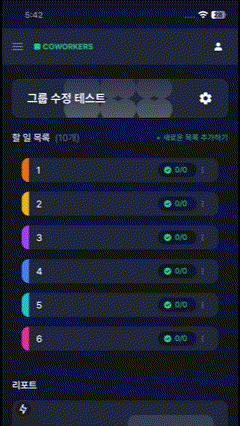 | 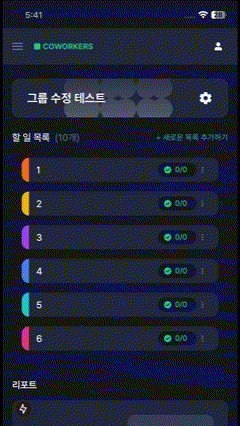 |
👉 이제 모바일에서도 부드럽고 직관적인 드래그가 가능하게 되었음!
📝 결론
이번 개선을 통해 dnd-kit을 활용한 드래그 앤 드롭 기능이 iOS 모바일 환경에서도 정상 동작하도록 최적화할 수 있었습니다.
📌 주요 해결 방법 요약
1️⃣ iOS에서 기본 터치 이벤트 차단 → WebkitUserSelect: 'none', WebkitTouchCallout: 'none' 설정
2️⃣ 센서 최적화 → PointerSensor 대신 MouseSensor + TouchSensor로 세밀한 입력 감지
3️⃣ 터치 감도 조정 → delay와 tolerance를 조절하여 모바일에서 자연스러운 UX 구현
이 과정을 통해 PC와 모바일 환경 모두에서 안정적으로 드래그 앤 드롭이 가능해졌습니다.
